Актуализирайте имейл и мобилен номер на акаунт във Facebook
От многото социални мрежи в света днес, Facebook е една от най-големите и признати. Това е така, защото има голяма възможност за взаимодействие, и ви позволява да поддържате връзка с приятели и семейство много добре. На тази платформа можете да използвате телефонния номер или имейла, за да влезете.
Въпреки това, поради различни причини, има хора, които искат да актуализират имейла или мобилния номер на акаунта. За да разберете какво точно трябва да направите, за да направите тези актуализации, по-долу процедурата ще бъде обяснена стъпка по стъпка за да промените всяка от тези данни за контакт.
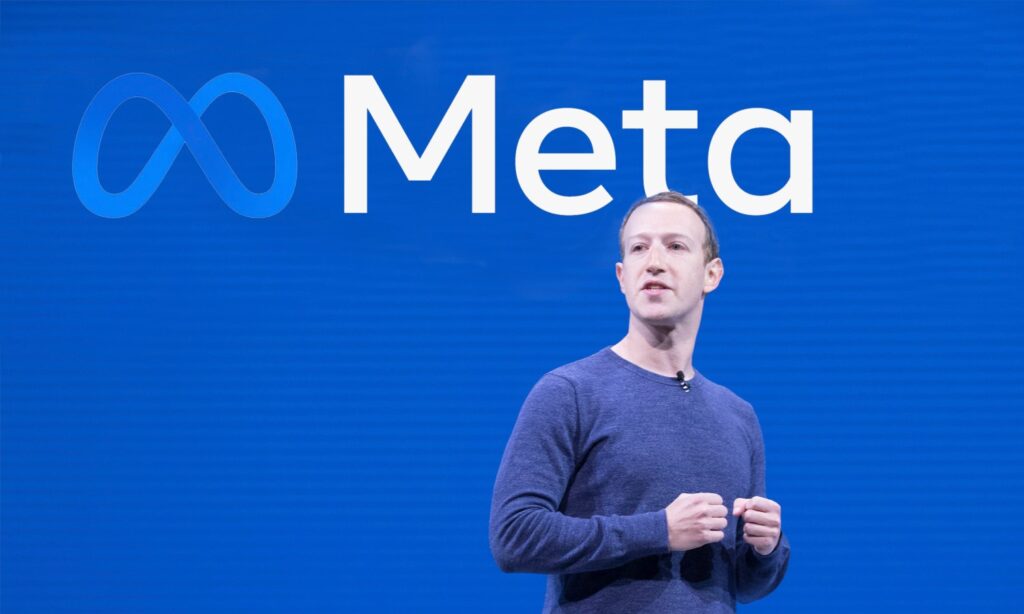
Сбогом Facebook. Мета официално е новото му име
Научете за новата актуализация, която ще има предишният Facebook и как ще работи това приложение.
Как да актуализирате имейл адреса
В Facebook платформа можете да имате повече от един имейл адрес и това е изгодно, защото можете да имате повече от един начин за влизане. Ако има повече от един имейл в акаунт, единият или другият може да бъде избран като основен. Ето как да добавите вторичен имейл адрес.
Стъпка № 1: Въведете настройките на акаунта
Първото нещо, което трябва да направите, за да можете да промените имейл адреса, е да отидете в горния десен ъгъл и да кликнете върху опцията „Още“. По късно Трябва да въведете "Настройки и поверителност" и след това "Настройки"; Когато сте в този раздел, трябва да изберете опцията "Общи" в дясната колона на страницата.
В случай, че го правите от мобилното приложение, трябва да въведете опцията „Още“, след това да отидете на „Настройки и поверителност“ и след това на „Настройки“. След като се дължи достъп до „Лична информация и информация за акаунта“ и достъп до „Информация за контакт“. Като сте в този раздел, можете да продължите със стъпка втора.
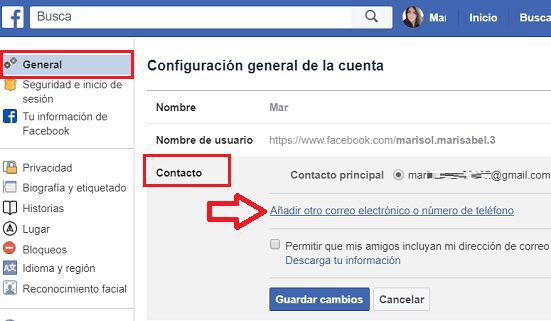
Стъпка № 2: Редактирайте имейла
За да промените имейл адреса, кликнете върху опцията „Редактиране“ в областта „Контакт“. Да бъдеш там Трябва да кликнете върху „Добавяне на друг имейл адрес“. Когато избираме тази опция, ще бъдем помолени да въведете нашата парола; Това не е нищо повече от мярка за сигурност, която да попречи на някой да я промени.
Ако го направите от мобилното приложение, кликнете върху „Добавяне на имейл адрес“. След като направи и това нашата парола трябва да бъде поставена, но с тази разлика, че може да се направи от същата страница и не е необходимо достъп до нова. След като това бъде направено, ще остане само стъпка 3: потвърдете промяната.
Стъпка № 3: Потвърдете промяната
След като добавите новия имейл адрес, ще е необходимо само да потвърдите, че е валиден. За да направите това, Facebook ще изпрати съобщение до този адрес с код за потвърждение. Просто трябва да го напишем в съответното поле и това е всичко.
Както можете да видите, добавянето на имейл адрес към акаунт във Facebook не е за какво да пишете. Това обаче може да стане и с телефонен номер. Затова сега ще обясним какво да направите, за да актуализирате мобилния номер на акаунт във Facebook.
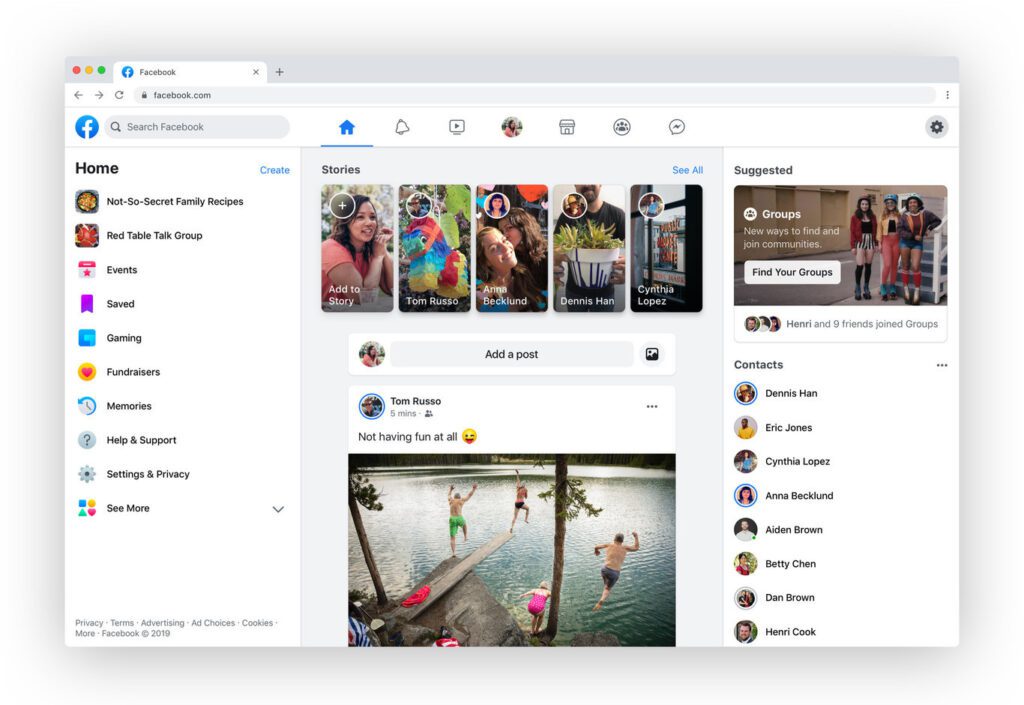
Как да актуализирате мобилния номер
Да имате регистриран имейл във Facebook е необходимо, но да имате телефонен номер е много полезно. Причината за това е, че с него ще може да има и повече информация за контакт, освен мобилен номер алтернативен начин за влизане. Добавянето на едно е много лесно и двете стъпки, които трябва да следвате, ще бъдат обяснени по-долу.

Как да хакнете Facebook профил [И КАК ДА ГО ИЗБЕГНЕТЕ]
Научете как можете да хакнете Facebook профил и какви грижи трябва да полагате, за да избегнете хакване на вашия акаунт.
Стъпка № 1: Влезте в настройките на акаунта
За да направите това, трябва да отидете на опцията „Още“ в горната дясна част на екрана. След това трябва да кликнете върху „Настройки и поверителност“, а след това върху „Настройки“. След като това е направено, в лявата колона трябва намерете опцията "Cellular" и кликнете върху нея.
В случай на влизане в електронно устройство трябва да се следва подобна процедура. Трябва да отидете на опцията „Още“ в лентата с опции; след това трябва да отидете на „Настройки и поверителност“ и след това на „Настройки“. Там трябва да кликнете върху „Лични данни и информация за акаунта“ и накрая в "Информация за контакт".
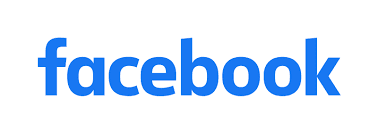
Стъпка № 2: Редактирайте телефонния номер
За да можете да редактирате телефонния номер, просто трябва да кликнете върху „Добавяне на телефонен номер“ и да го напишете. По този начин можете да изберете метода за проверка на номера: чрез обаждане или чрез текстово съобщение. Когато избирате опцията, ще е необходимо само да въведете номера за потвърждение. И след като това стане, всичко ще бъде готово.
Така че, както виждате, не е никак сложно да актуализирате имейл адрес или мобилен номер към акаунт във Facebook. В допълнение, това е доста полезно, тъй като по този начин можем да защитим акаунта си и да имаме ефективен контакт с нашите приятели.